Jak wyłączyć automatyczne odzyskiwanie dla określonego skoroszytu w programie Excel 2013
Funkcja Autoodzyskiwania w programie Microsoft Excel 2013 może pomóc w zapisaniu pracy na wypadek nieoczekiwanego wyłączenia komputera, zanim będzie można go zapisać. Program Excel zwykle wykonuje automatyczne odzyskiwanie w określonym odstępie czasu (zwykle co kilka minut), zapewniając w ten sposób, że brakuje tylko niewielkiej ilości informacji w przypadku zamknięcia pliku, zanim będzie można go zapisać ręcznie.
Ale mogą wystąpić sytuacje, w których wolisz, aby funkcja Autoodzyskiwania nie była uruchamiana dla określonego skoroszytu. Na szczęście program Excel 2013 ma ustawienie, które pozwala kontrolować Autoodzyskiwanie na podstawie skoroszytu według skoroszytu. Nasz samouczek poniżej pokaże Ci, jak znaleźć to ustawienie.
Jak wyłączyć Autoodzyskiwanie dla skoroszytu programu Excel 2013
Kroki w tym artykule dotyczą wyłączenia funkcji Autoodzyskiwania dla skoroszytu, który jest obecnie otwarty w programie Excel. nie wpłynie to na ustawienia Autoodzyskiwania dla innych skoroszytów otwieranych w programie Excel, chociaż globalne ustawienie Autoodzyskiwania programu Excel można znaleźć w tym samym menu, jeśli zdecydujesz, że chcesz to również wyłączyć.
Krok 1: Otwórz skoroszyt, dla którego chcesz wyłączyć Autoodzyskiwanie.
Krok 2: Kliknij kartę Plik w lewym górnym rogu okna.

Krok 3: Kliknij przycisk Opcje u dołu kolumny po lewej stronie okna.
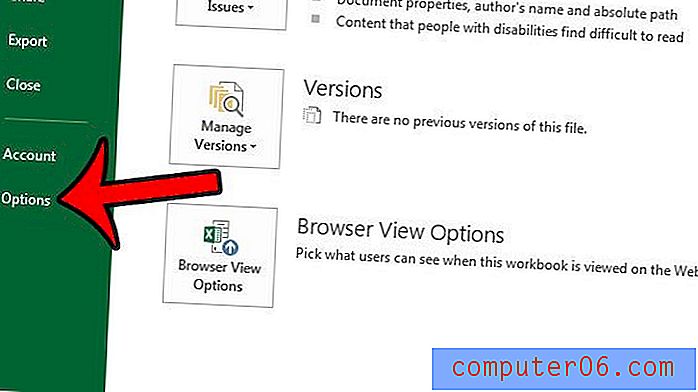
Krok 4: Kliknij kartę Zapisz w lewej kolumnie okna Opcje programu Excel .
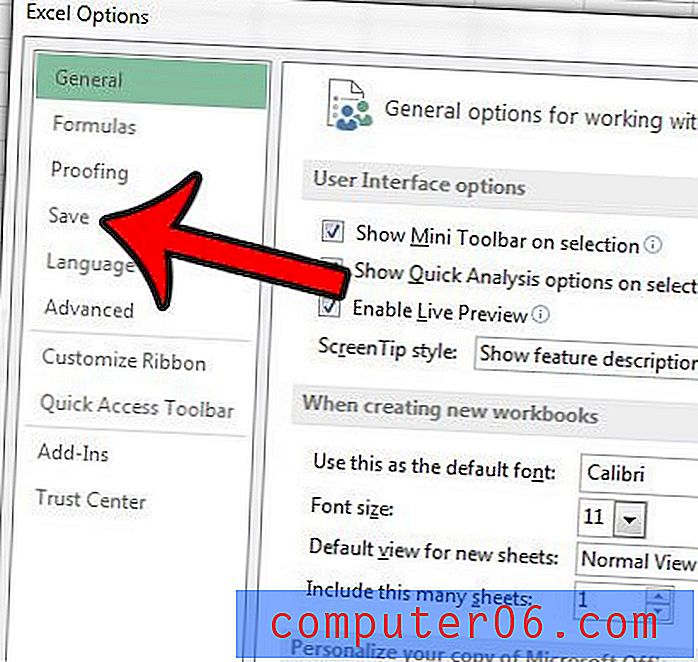
Krok 5: Przewiń w dół do wyjątków Autoodzyskiwania dla sekcji (nazwa bieżącego skoroszytu powinna być wymieniona po prawej stronie), a następnie zaznacz pole wyboru po lewej stronie Wyłącz Autoodzyskiwanie tylko dla tego skoroszytu . Następnie możesz kliknąć przycisk OK u dołu okna, aby zapisać i zastosować zmiany.
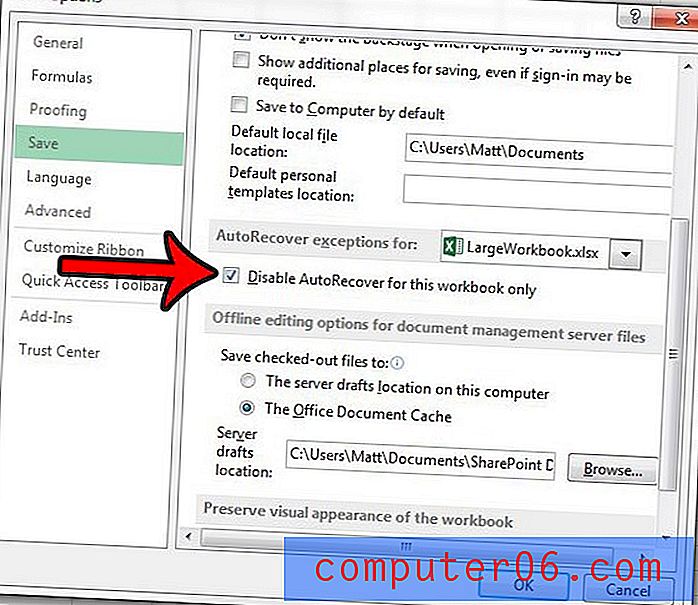
Jeśli okaże się, że zawsze zmieniasz typ pliku zapisywanego w programie Excel 2013, łatwiej może być po prostu zmienić domyślny typ pliku. Ten artykuł - https://www.solveyourtech.com/how-to-save-as-xls-by-default-in-excel-2013/ - pokaże, gdzie można znaleźć to ustawienie.



